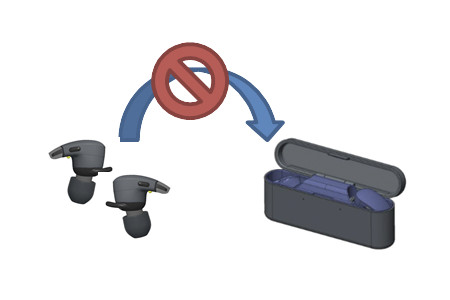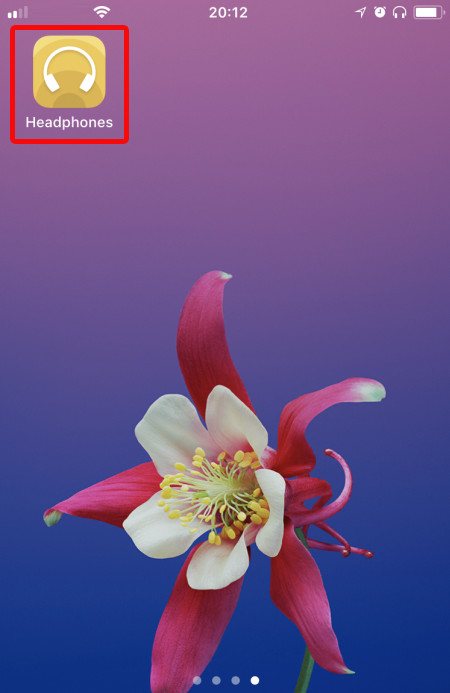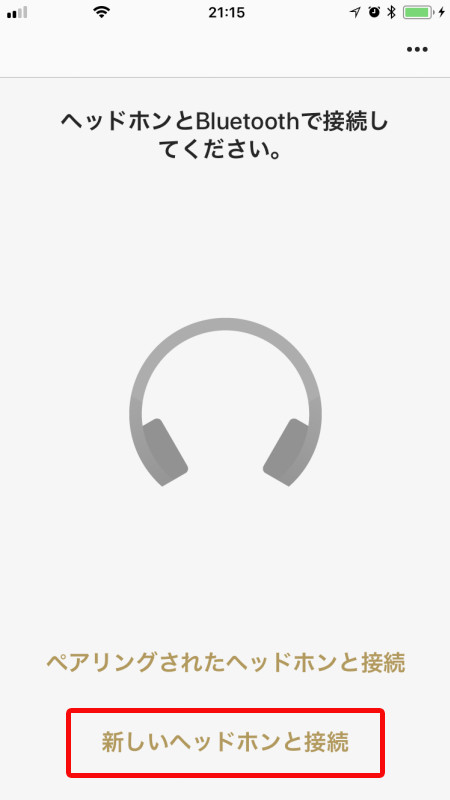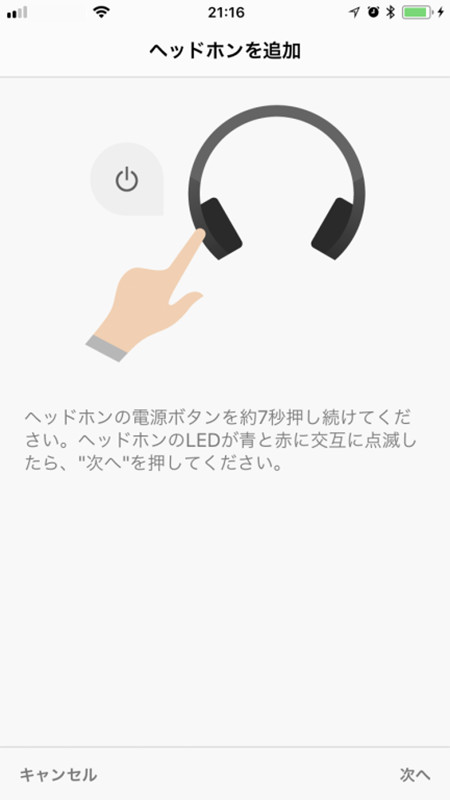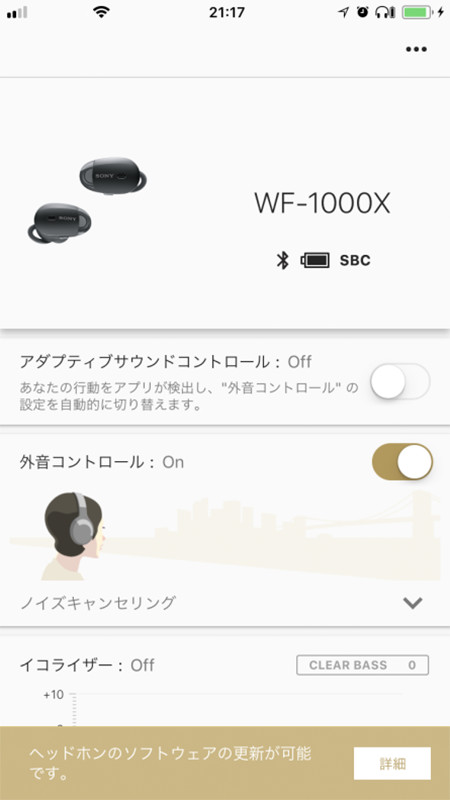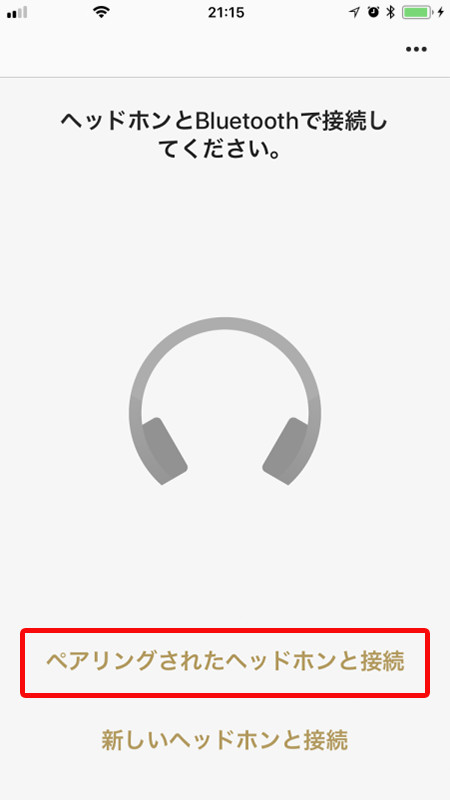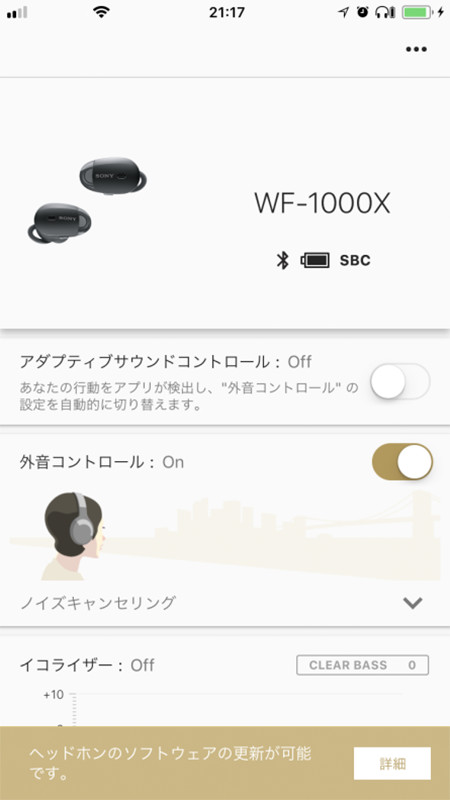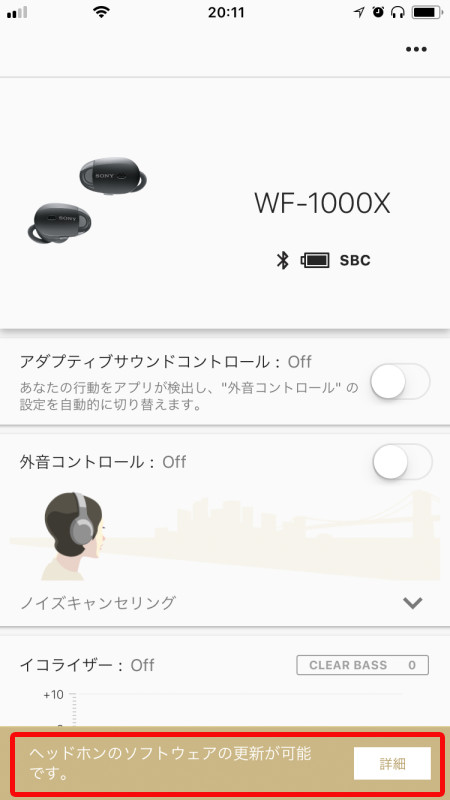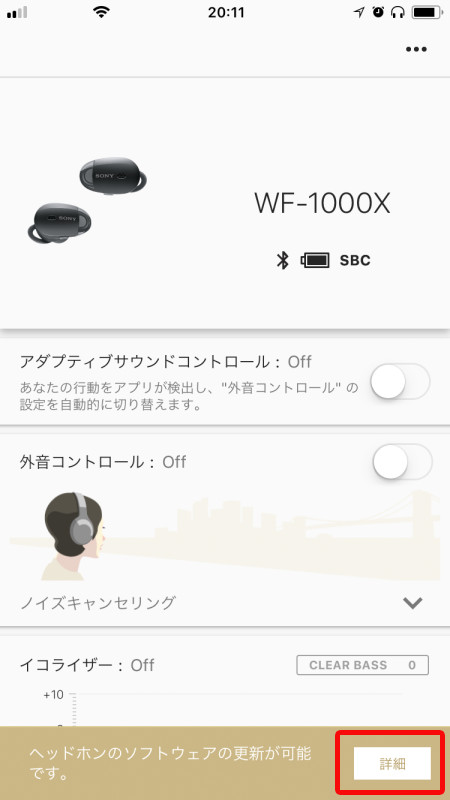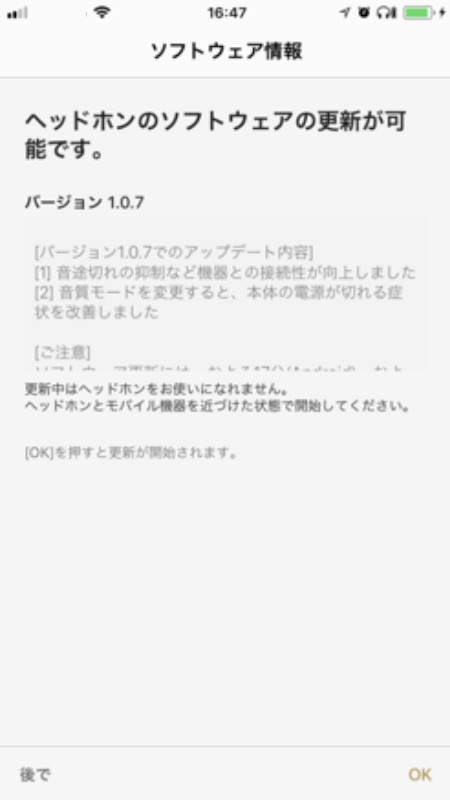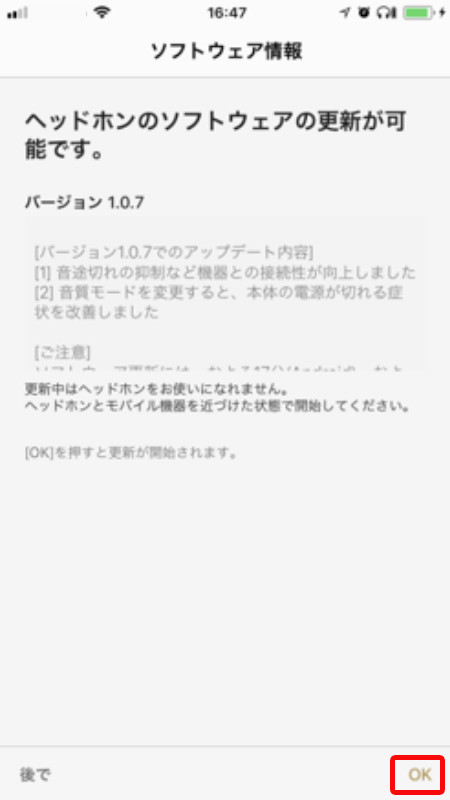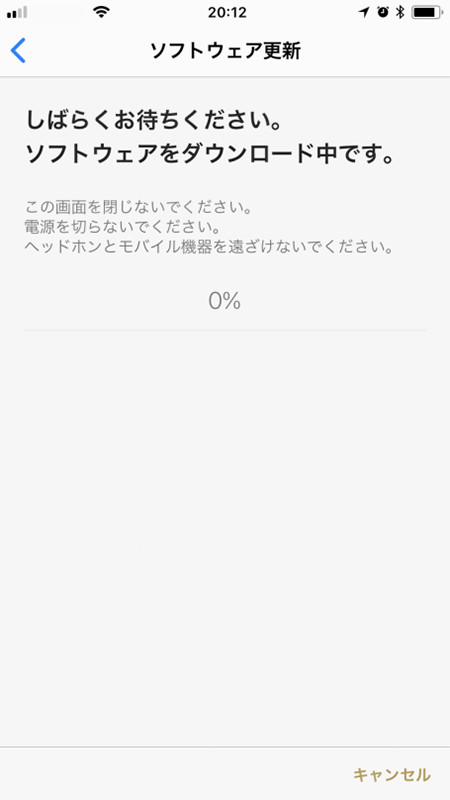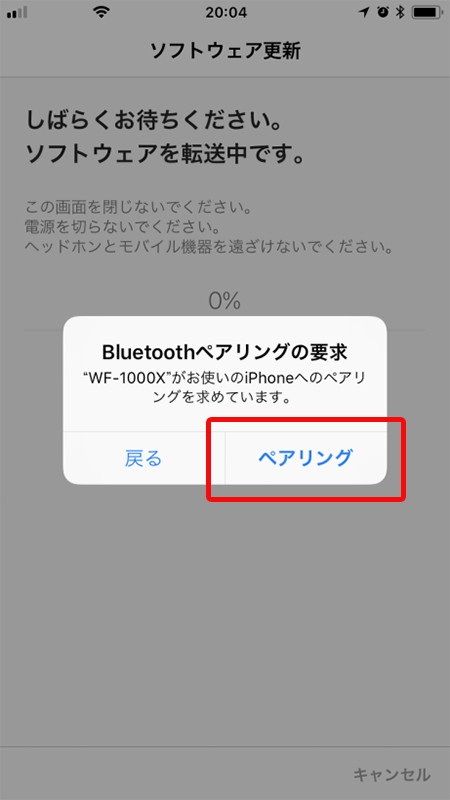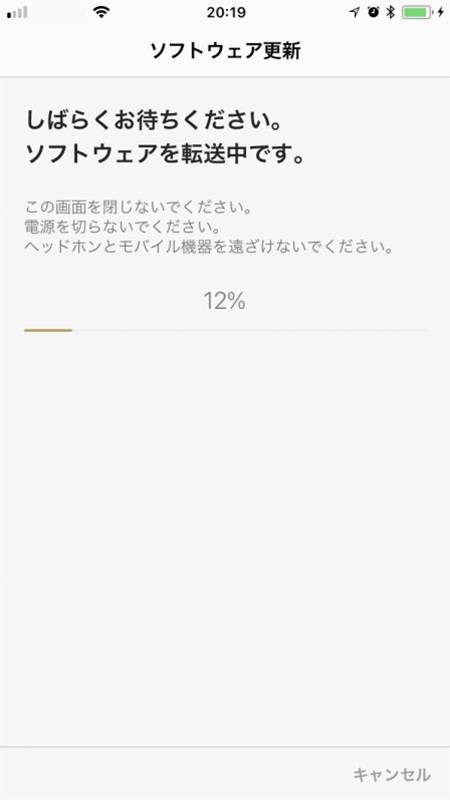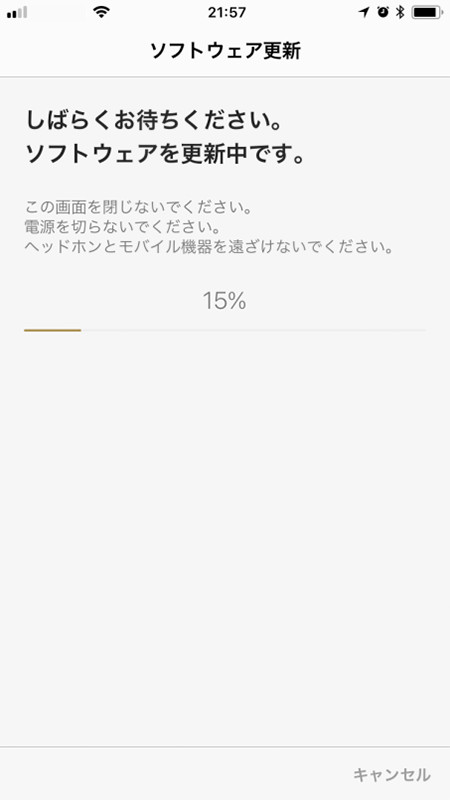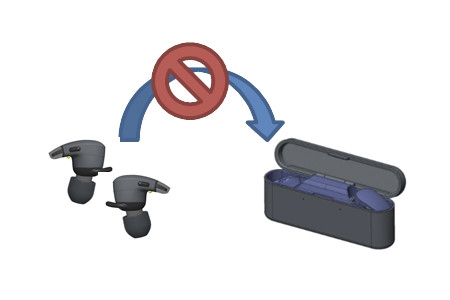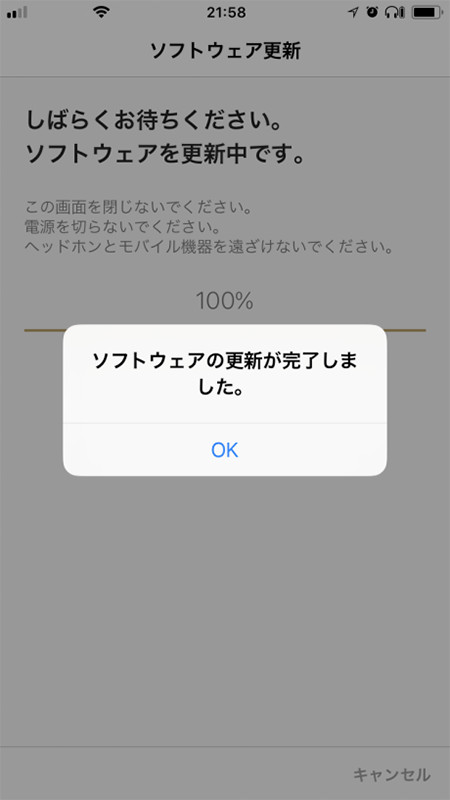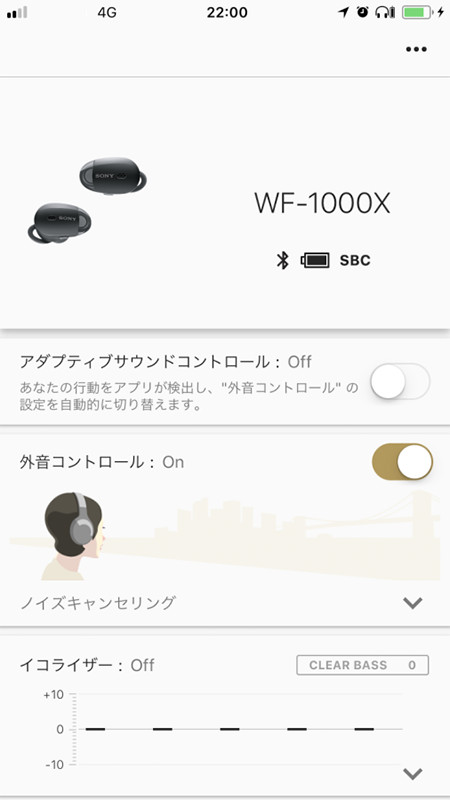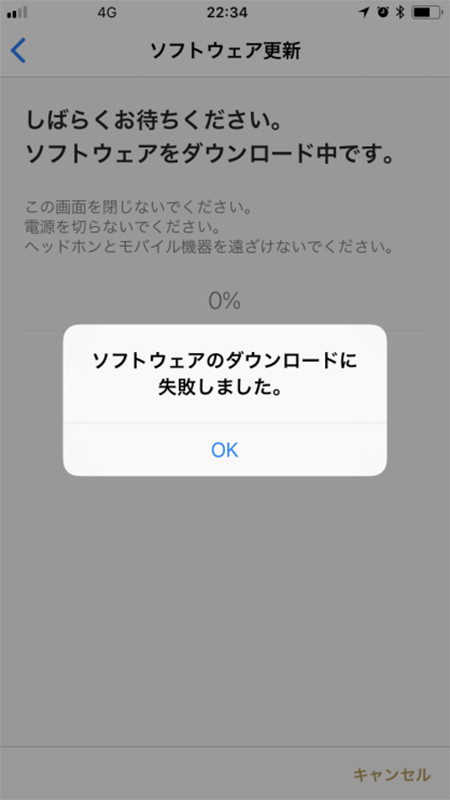WF-1000X アップデート手順(iOS)
1 はじめに
本機のアップデートは、以下の手順で行います。なお、所要時間は約37分かかります。
- サーバーからiOS 機器にデータを取得。
- iOS 機器からヘッドホンへデータを転送。
- ヘッドホンにてアップデートの実施。
- 注意1)
- アップデートのダウンロード中、データ転送中、アップデート実行中は、「本体を充電ケースに挿入」したり、「電源OFF」を絶対にしないでください。これらの操作をしてしまいますと、本機が使用できなくなることがあります。
- 注意2)
- 極力Bluetoothの接続が安定している環境でアップデートを行って下さい。
※電車など乗り物に乗っている状態やWi-Fiや電子レンジ、コードレス電話などの2.4GHz帯の電波が多く飛び交うような環境ではアップデートを行わないようご注意ください
- 注意3)
- WF-1000Xやスマートフォンのバッテリーライフが十分にあることをご確認の上アップデートを行って下さい
- 注意4)
- iOS機器にBluetooth Low Energy機器(ウェアラブル端末、スマート・ウォッチなど)が接続されていると、アップデートできないことがあるので、本機以外のすべてのBluetooth機器とiOS機器の接続を切断してからアップデートをおこなってください。
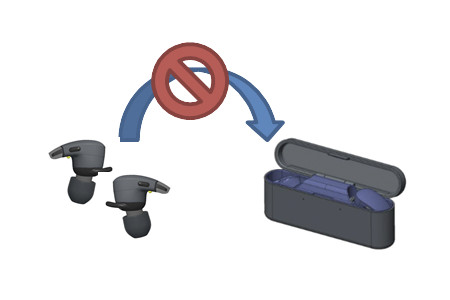
アップデートには、iOS 機器(iOS 9.0以降)を用います。以下の条件を確認してください。
- インターネットに接続されている。
- 最新版の「Sony | Headphones Connect」(v2.1.2以降)がインストールされている事。
2 「Sony | Headphones Connect」を起動してください。
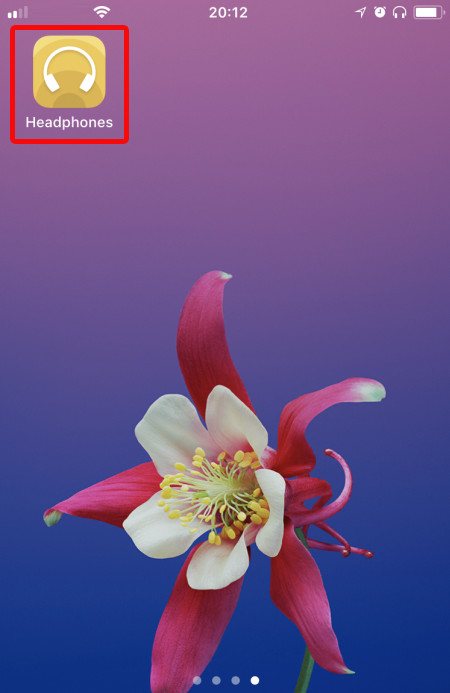
3 「Sony | Headphones Connect」とWF-1000Xを接続してください。
3.1 一度も「Sony | Headphones Connect」と接続したことが無い場合。
3.1.1 「新しいヘッドホンと接続」を押下してください。
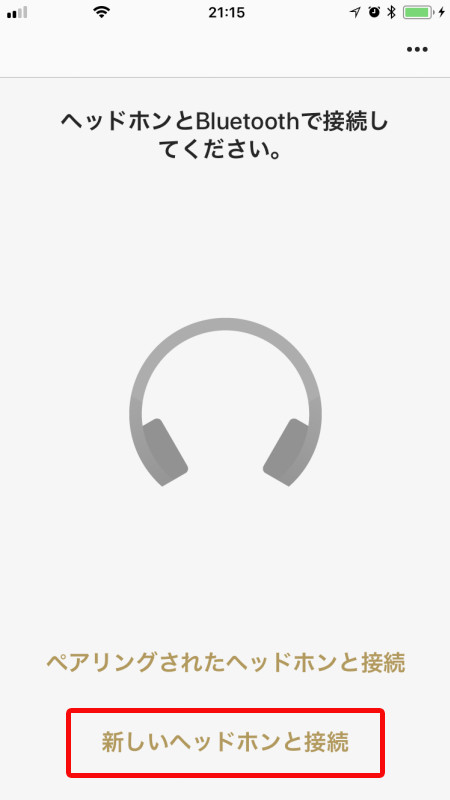
3.1.2 画面の指示に従い、接続してください。
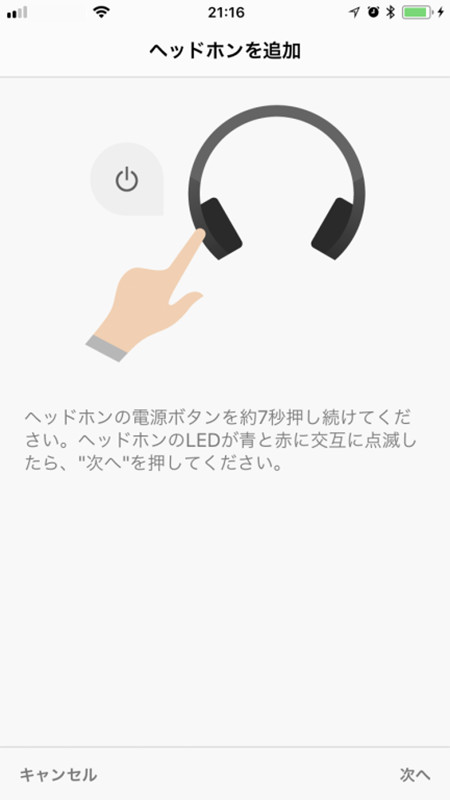
3.1.3 接続が終わるとこの画面になります。
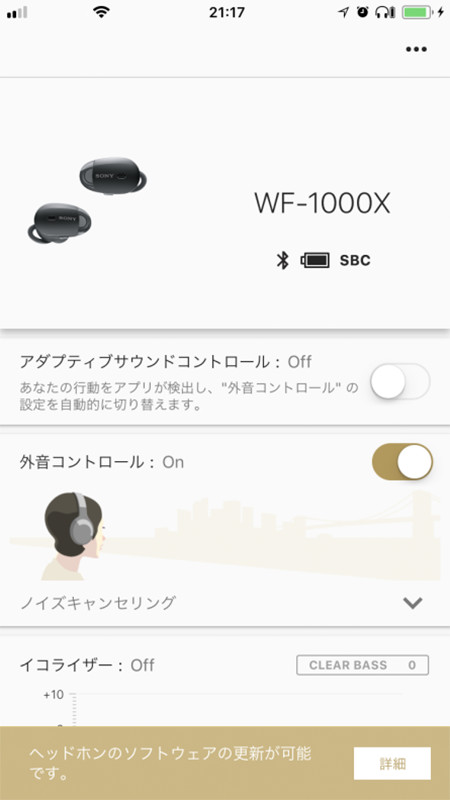
3.2 既に、「Sony | Headphones Connect」と接続したことがある場合。
3.2.1 「ペアリングされたヘッドホンと接続」を押下してください。
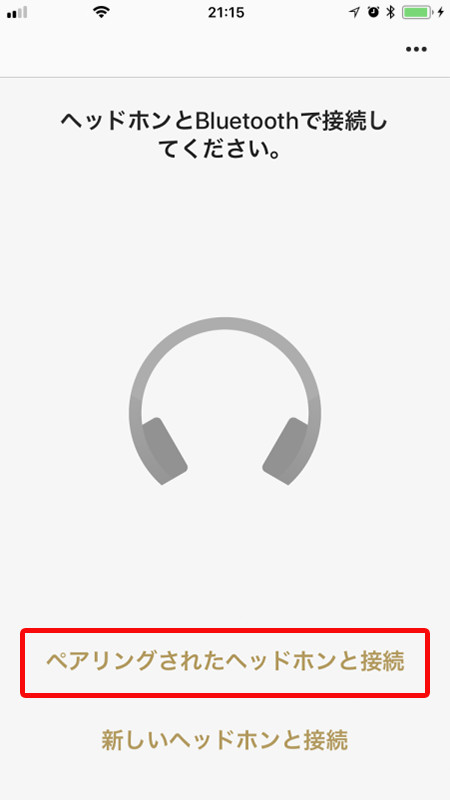
3.2.2 「WF-1000X」を押下してください。

3.2.3 接続が終わるとこの画面になります。
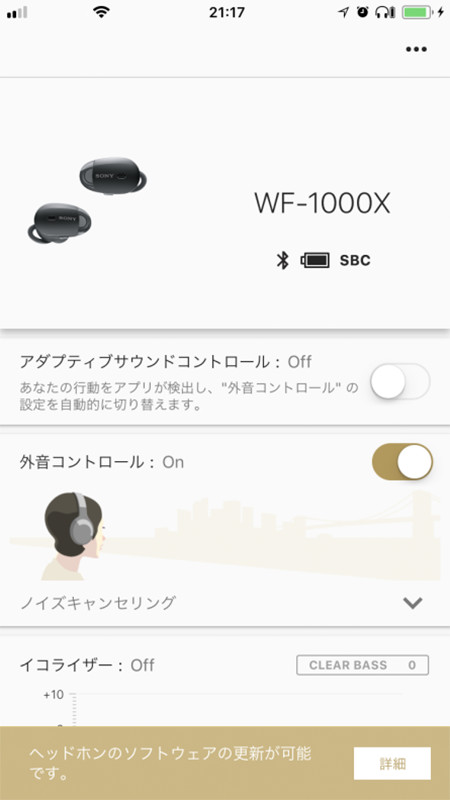
4 アップデートが存在する場合は、「ヘッドホンのソフトウェアの更新が可能です。」と表示されます。
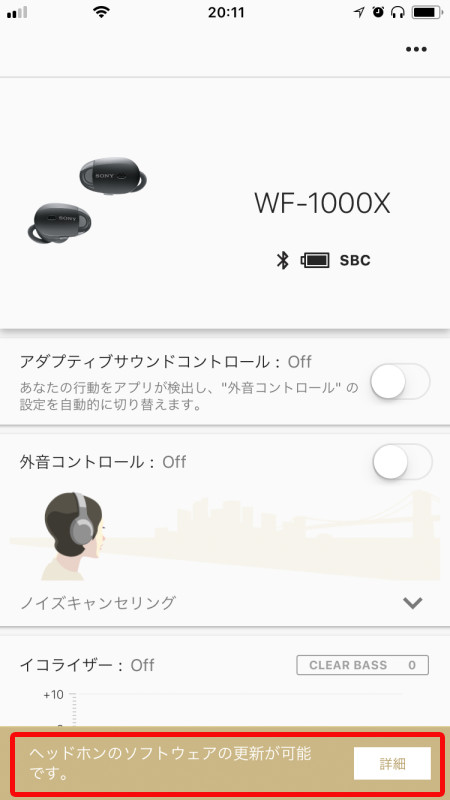
5 「詳細」を押下してください。
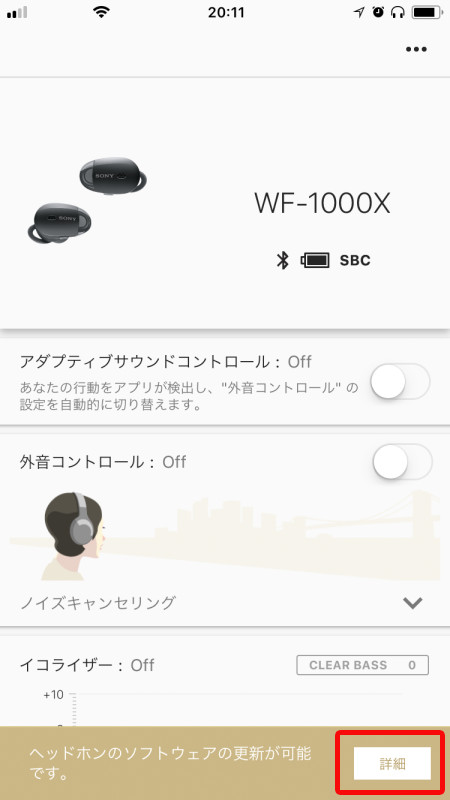
「バージョン 1.0.7」と表示されていることを確認してください。
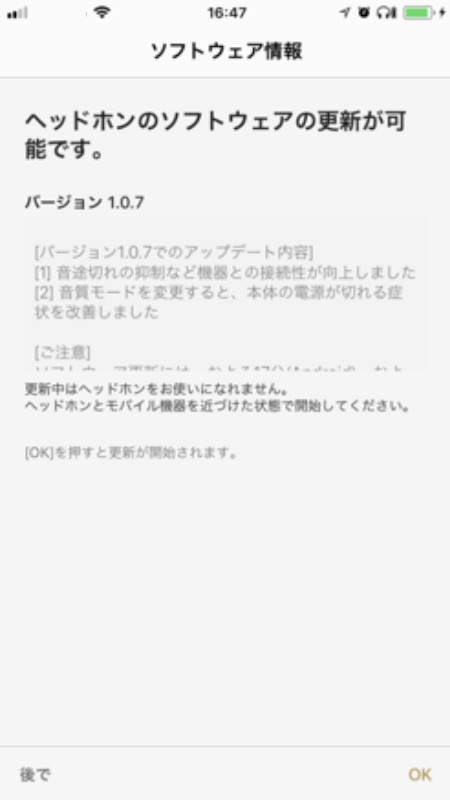
6 「OK」を押下してください。アップデートが開始されます。
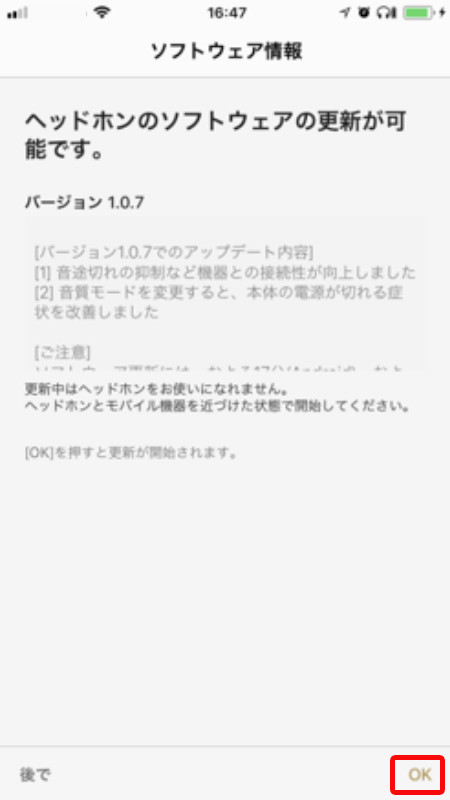
7 ダウンロード中の画面です。ダウンロードが終わると自動的に次の画面に遷移します。
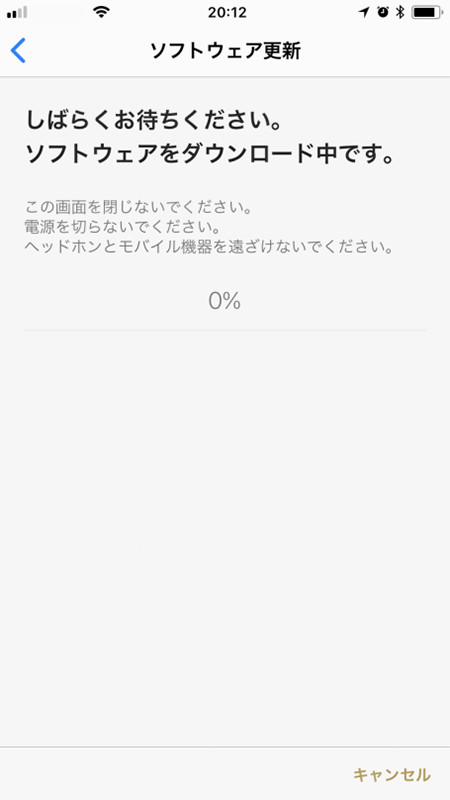
7.1 「ペアリング」を押下してください。アップデートが再開されます。
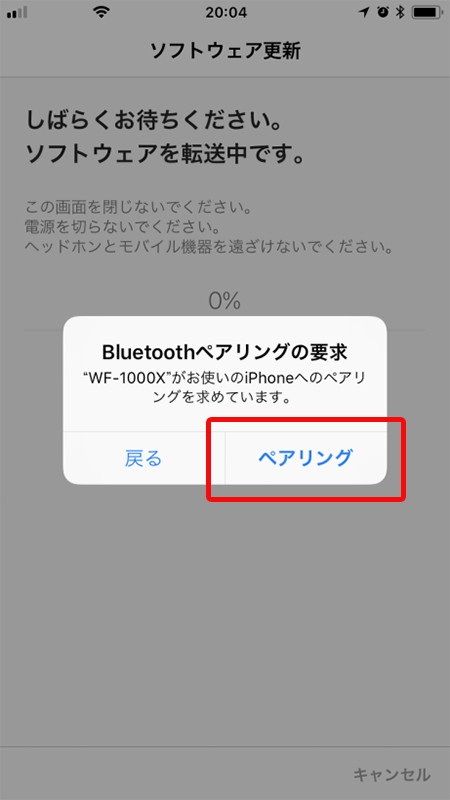
8 転送中の画面です。転送が終わると自動的に次の画面に遷移します。
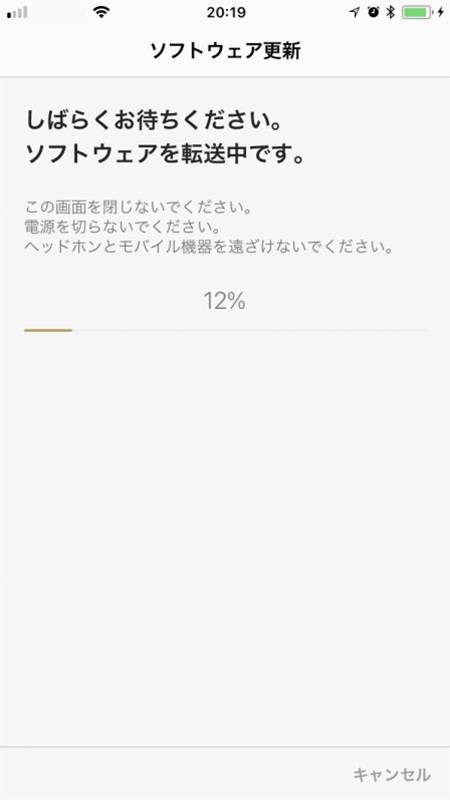
9 更新中の画面です。約1分かかります。この工程の間、「本体を充電ケースに挿入」したり、「電源OFF」を絶対にしないでください。
これらの操作をしてしまいますと、本機が使用できなくなることがあります。
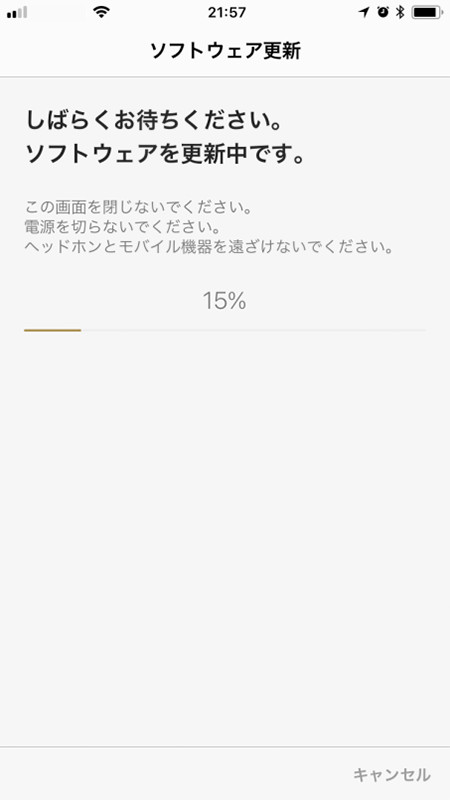
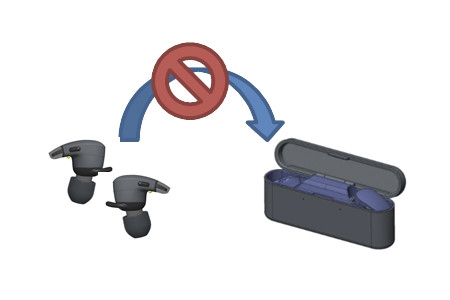
10 ソフトウェアの更新が完了しました。更新完了と表示されます。
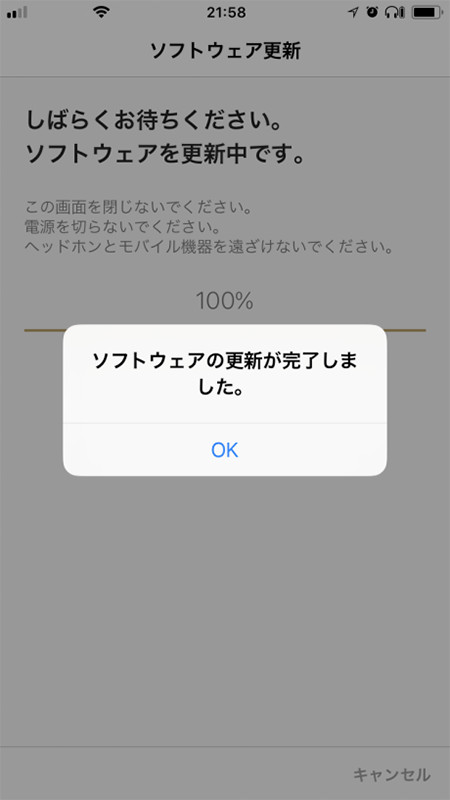
11 「OK」を押下してください。下記の画面が表示されます。
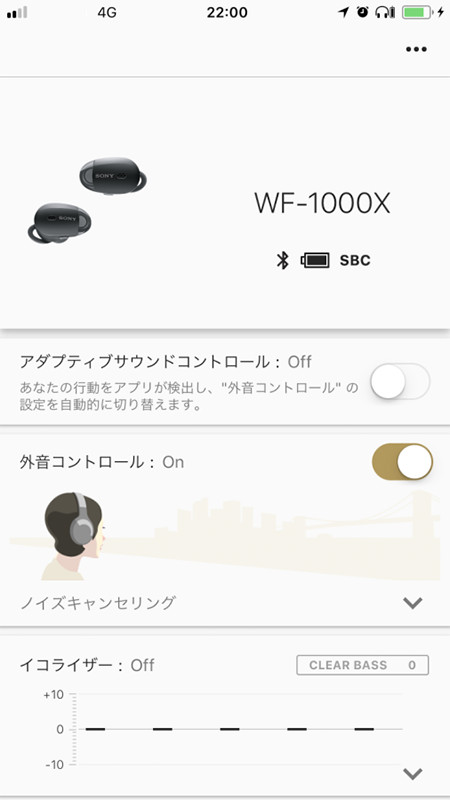
iOSの場合、上記6から10の手順で約37分かかります。
*上記7,8,9の手順で下記の表示が出て失敗する場合があります。
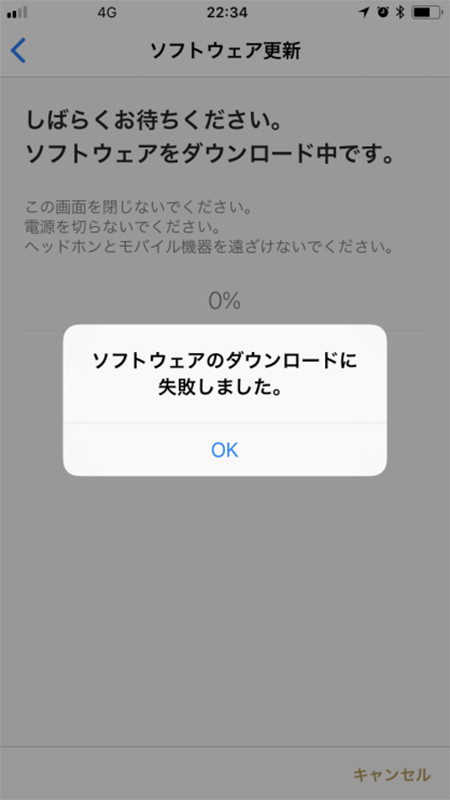
その場合は
- 「OK」を押下してください。
- WF-1000Xを一度充電ケースに格納してから取り出してください。
- 「Sony | Headphones Connect」を再起動し、再度1からアップデートを行ってください。
※なお、アップデートの作業が途中で失敗した場合でも、WF-1000X本体のバージョンが「1.0.7」と表示されれば、アップデートは正常に完了しています。
ソフトウェアバージョンが「1.0.7」未満の場合は、再度アップデートをおこなってください。
本体のバージョン確認方法は こちら